Comment créer une réunion en brouillon dans le calendrier Outlook ?
Lorsque vous enregistrez un nouvel e-mail sans l'envoyer dans Outlook, l'e-mail sera automatiquement sauvegardé comme un brouillon. Mais savez-vous comment créer un élément de calendrier en brouillon dans Outlook ? Cet article va vous montrer la méthode pour créer une réunion en brouillon dans le calendrier Outlook.
Créer une réunion en brouillon dans le calendrier Outlook
Créer une réunion en brouillon dans le calendrier Outlook
Pour créer une réunion en brouillon dans le calendrier Outlook, veuillez suivre les étapes ci-dessous :
1. Ouvrez le dossier de calendrier spécifié dans Outlook, puis cliquez sur Accueil > Nouvelle Réunion pour créer une nouvelle réunion.
2. Dans la nouvelle fenêtre de Réunion, veuillez composer la réunion selon vos besoins : ajoutez des participants, le sujet, l'emplacement de la réunion, l'horaire de la réunion ainsi que des notes de réunion.
3. Continuez en cliquant sur le bouton Enregistrement bouton ![]() puis sur le Fermer bouton
puis sur le Fermer bouton ![]() successivement dans la barre d'outils d'accès rapide. Voir capture d'écran :
successivement dans la barre d'outils d'accès rapide. Voir capture d'écran :
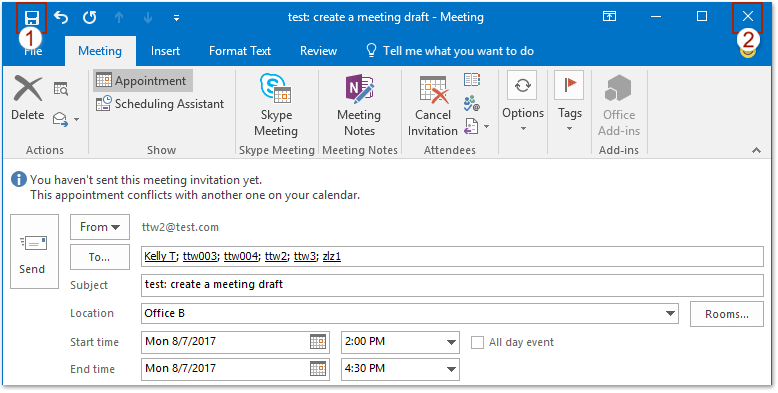
Maintenant, la réunion est sauvegardée comme une réunion en brouillon dans le calendrier Outlook spécifié. Lorsque vous devez envoyer la réunion en brouillon, double-cliquez dessus pour l'ouvrir, puis cliquez sur le bouton Envoyer dans la fenêtre de réunion ouverte.
Assistant de messagerie IA dans Outlook : Réponses plus intelligentes, communication plus claire (magie en un clic !) GRATUIT
Rationalisez vos tâches quotidiennes dans Outlook avec l'Assistant de messagerie IA de Kutools pour Outlook. Cet outil puissant apprend de vos anciens emails pour offrir des réponses intelligentes et précises, optimiser le contenu de vos emails et vous aider à rédiger et affiner vos messages sans effort.

Cette fonctionnalité prend en charge :
- Réponses intelligentes : Obtenez des réponses élaborées à partir de vos conversations passées — personnalisées, précises et prêtes à être envoyées.
- Contenu amélioré : Affinez automatiquement votre texte d'email pour plus de clarté et d'impact.
- Rédaction sans effort : Fournissez simplement des mots-clés, et laissez l'IA faire le reste, avec plusieurs styles d'écriture.
- Extensions intelligentes : Développez vos idées avec des suggestions sensibles au contexte.
- Résumé : Obtenez des aperçus concis des longs emails instantanément.
- Rayonnement mondial : Traduisez vos emails dans n'importe quelle langue facilement.
Cette fonctionnalité prend en charge :
- Réponses intelligentes aux emails
- Contenu optimisé
- Brouillons basés sur des mots-clés
- Extension de contenu intelligente
- Résumé d'email
- Traduction multilingue
Le meilleur de tout, cette fonctionnalité est entièrement gratuite pour toujours ! Ne tardez pas — téléchargez dès maintenant l'Assistant de messagerie IA et profitez-en
Articles connexes
Comment trouver une réunion non envoyée dans Outlook ?
Comment conserver un e-mail en brouillon après l'avoir envoyé dans Outlook ?
Comment enregistrer les modifications d'une réunion sans envoyer de mises à jour dans Outlook ?
Meilleurs outils de productivité pour Office
Dernière nouvelle : Kutools pour Outlook lance sa version gratuite !
Découvrez le tout nouveau Kutools pour Outlook avec plus de100 fonctionnalités incroyables ! Cliquez pour télécharger dès maintenant !
📧 Automatisation des E-mails : Réponse automatique (disponible pour POP et IMAP) / Programmer l’envoi d’un e-mail / CC/BCC automatique par règle lors de l’envoi / Transfert automatique (règle avancée) / Ajouter automatiquement une salutation / Diviser automatiquement les e-mails multi-destinataires en messages individuels ...
📨 Gestion des E-mails : Rappeler lemail / Bloquer les e-mails frauduleux par objet et autres critères / Supprimer les doublons / Recherche Avancée / Organiser les dossiers ...
📁 Pièces jointes Pro : Enregistrement en lot / Détachement en lot / Compression en lot / Enregistrer automatiquement / Détachement automatique / Compression automatique ...
🌟 Interface magique : 😊Plus d’emojis élégants et amusants / Vous rappelle lorsque des e-mails importants arrivent / Réduire Outlook au lieu de fermer ...
👍 Fonctions en un clic : Répondre à tous avec pièces jointes / E-mails anti-phishing / 🕘Afficher le fuseau horaire de l’expéditeur ...
👩🏼🤝👩🏻 Contacts & Calendrier : Ajouter en lot des contacts à partir des e-mails sélectionnés / Diviser un groupe de contacts en groupes individuels / Supprimer le rappel d’anniversaire ...
Utilisez Kutools dans votre langue préférée – prend en charge l’Anglais, l’Espagnol, l’Allemand, le Français, le Chinois et plus de40 autres !


🚀 Téléchargement en un clic — Obtenez tous les compléments Office
Recommandé vivement : Kutools pour Office (5-en-1)
Un clic pour télécharger cinq installateurs en une seule fois — Kutools pour Excel, Outlook, Word, PowerPoint et Office Tab Pro. Cliquez pour télécharger dès maintenant !
- ✅ Praticité en un clic : téléchargez les cinq packages d’installation en une seule action.
- 🚀 Prêt pour toutes les tâches Office : installez les compléments dont vous avez besoin, quand vous en avez besoin.
- 🧰 Inclus : Kutools pour Excel / Kutools pour Outlook / Kutools pour Word / Office Tab Pro / Kutools pour PowerPoint